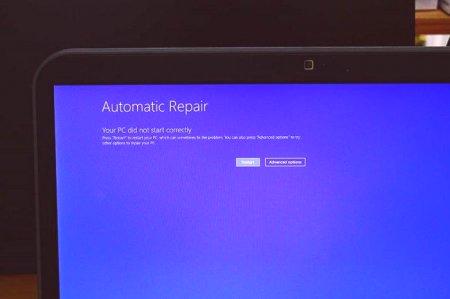Čeprav se Windows 10 nenehno izboljšuje in velja za enega najnaprednejših sistemov, žal ni zavarovan pred napakami. Kot pri vseh prejšnjih različicah, se zruši ali napačne konfiguracije pojavijo v sporočilu Priprava samodejnega popravila (Windows 10) na zaslonu. Kaj storiti v takšni situaciji, ne vedo vsi uporabniki. Zato je vredno osvetliti to težavo.
Sporočila Priprava samodejnega (Windows 10): kaj storiti?
V najbolj idealnem primeru, pa naj gre za primitivno, ne storite ničesar. Samo prevedite sporočilo v ruski jezik in izkaže se, da to pomeni pripravo na samodejno obnovitev sistema.
Z obnovo pa vse ni tako preprosto. Če kdo ne ve, je glavni problem to, da sam operacijski sistem rezervira prost prostor na trdem disku samo za ustvarjanje in shranjevanje kopij. V istem "Raziskovalcu" desete različice sistema Windows lahko vidite veliko nejasnih delov varnostne kopije sistema. Kjer se nahaja, ni tako pomembno. Glavna stvar - da je, in njegovo uporabo, v resnici, da onemogočite je preprosto nemogoče (razen, da zavrne ustvarjanje točk izterjave, ki ogroža nepredvidljive posledice v poznejših napak).
Po drugi strani pa se včasih zdi, da obnovitveni postopek deluje, vendar sistem ne pride v normalno stanje in se ponovno pojavi opozorilo Pripravaavtomatsko popravilo (okna 10). Kaj storiti, če pride do situacije? Kot se izkaže, za to obstaja nekaj preprostih odločitev.
Kaj pomeni to opozorilo?
Toda preden se lotimo neposrednega reševanja problema, je treba opozoriti, da se ta situacija lahko kaže kot posledica poškodb na sistemskih komponentah, ki so odgovorne za obnovo, ali običajnega pomanjkanja prostora, rezerviranega za sistem na trdem disku, kjer so dejansko kopije (slike). operativni OS z minimalnimi parametri. V najpreprostejšem primeru se problem poškodbe ali pomanjkanja komponent sistema reši preprosto. Poskusite narediti povratek pod pogojem nalaganja iz izmenljivega medija v obliki optičnega diska iz nameščenega namestitvenega sistema ali programske opreme, kot je LiveCD. V tem primeru iz menija preprosto zaženite ustrezen postopek. Če to ne pomaga, in zagonsko zanko znova in znova izdela sporočilo Priprava samodejnega popravila (Windows 10), kaj bodo storili, bomo razumeli kasneje. Tukaj je nekaj odtenkov.
Priprava samodejnega popravila (Windows 10): Kako popraviti?
Prvič, pri zagonu z diska (če samodejna obnovitev ne deluje), morate takoj odpreti zagonski del ukazne vrstice, kjer je treba napisati ukaz za obnovitev manjkajočih komponent sistema sfc /scannow in nato zagnati preverjanje diska v obliki vrstice chkdsk c : /f /r in nato uporabite niz zagonskega nalagalnika:
najprej Bootrec.exe in skozi prostor /FixMbr; Naprej - Bootrec.exe in z opustitvijo /FixBoot.Po tem bi moral bitiponovni zagon Če se spet pojavi sporočilo Priprava samodejnega popravila (Windows 10), je to, kar morate storiti, jasno, če uporabljate ukaz Bootrec.exe /RebuildBcd (popolnoma prekopira zagonski sektor).
V nekaterih primerih se boste morali prijaviti v nastavitve BIOS-a, poiskati XD-bitno vrstico (morda bo Izvajal Memory Protect) in dodeliti možnost Enabled. Na koncu lahko preprosto povečate rezervirani prostor, ki je prikazan celo v Raziskovalcu, tako da ustvarite zagonski medij, ki mu sledi uporaba kombinacije rezerviranega prostora z nedeljenim področjem. Ampak, kot kaže praksa, potreba po tem seveda ni.

Poleg tega ni bilo kršenih vseh vrst optimizatorjev komunalnih storitev. Pri tem je prednost uporabe enega ali drugega programa izključno za uporabnika. Na žalost pa ne delajo vedno prav takšnega vpliva na sistem, ki se od njih pričakuje. Poleg tega lahko nekateri programi, ki so nameščeni iz nekaterih neuradnih virov, blokirajo delo sistemskih storitev, onemogočijo nekatere komponente, povezane s pravilnim delovanjem sistema Windows, ali gradijo trende. Zato morate pri umikanju biti še posebej pozorni. Če sistemska orodja niso veljavna, boste morali preveriti trdi disk in ne le napak, ampak tudi prisotnost fizičnih poškodb. Načeloma obstaja dovolj programskih paketov za testiranje trdih diskov. Seveda lahko uporabljate sisteme programske opreme Windows, vendar ne upajo vedno upravičiti. Zato je lahko najboljša in bolj enostavna rešitevuporaba posebnih sistemskih programov. Edinstven program HDD Regenerator je verjetno sposoben ne samo obnoviti trdi disk v smislu zagonskih sektorjev za odpravljanje napak, ampak tudi ponovno magnetizirati diske z zagotavljanjem višjih napetosti. Mnogi pa imajo glede tega upravičene dvome, vendar nekateri uporabniki trdijo nasprotno.